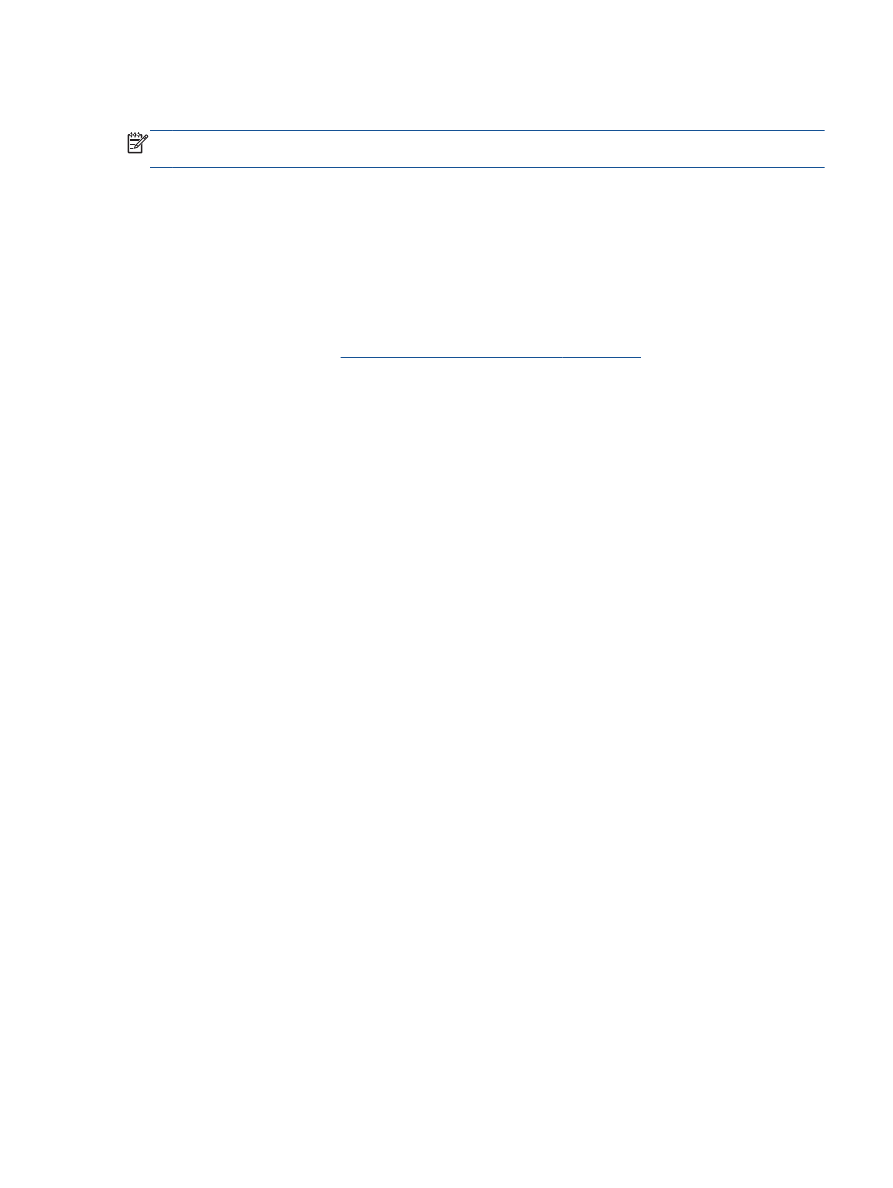
Izboljšanje kakovosti tiskanja
OPOMBA:
Kartuše s črnilom zaščitite pred izsušitvijo tako, da tiskalnik vedno izklopite z gumbom
Sveti in počakate, da lučka gumba Sveti neha svetiti.
1.
Poskrbite, da uporabljate originalne HP-jeve kartuše s črnilom in papir, ki ga priporoča HP.
2.
V programski opremi tiskalnika preverite, ali ste izbrali ustrezno vrsto papirja s spustnega
seznama Media (Mediji) in kakovost tiskanja v območju Quality Settings (Nastavitve kakovosti).
V programska oprema za tiskalnik kliknite Print, Scan & Fax (Tiskanje, optično branje in
faksiranje) in nato Set Preferences (Določi nastavitve), da odprete nastavitve tiskanja.
3.
Preverite ocenjeno raven črnila, da ugotovite, ali kateri od kartuš s črnilom zmanjkuje črnila.
Za več informacij glejte
Preverjanje ocenjene ravni črnila na strani 54
. Če kartuši s črnilom
zmanjkuje črnila, jo zamenjajte.
4.
Poravnava tiskalnih kartuš.
Poravnava kartuš v možnosti programska oprema za tiskalnik
a.
V vhodni pladenj naložite še neuporabljen navaden bel papir velikosti Letter ali A4.
b.
Glede na operacijski sistem izberite eno od naslednjih možnosti, da odprete programska
oprema za tiskalnik:
●
Windows 8: Na zaslonu Začetek z desno tipko miške kliknite prazno območje, nato
kliknite Vsi programi v vrstici s programi in kliknite ikono z imenom vašega tiskalnika.
●
Windows 7, Windows Vista in Windows XP: Na namizju računalnika kliknite Start,
izberite Vsi programi, kliknite HP ter HP Officejet 2620 series in nato HP Officejet 2620
series.
c.
V programska oprema za tiskalnik kliknite Print, Scan & Fax (Tiskanje, optično branje in
faksiranje) in nato Maintain Your Printer (Vzdrževanje tiskalnika), da odprete orodjarno.
Odpre se orodjarna tiskalnika.
d.
Kliknite Align Ink Cartridges (Poravnava tiskalnih kartuš) na zavihku Device Services
(Storitve naprave).
Tiskalnik natisne list za poravnavo.
SLWW
Izboljšanje kakovosti tiskanja 73

e.
Naložite list za poravnavo kartuš z natisnjeno stranjo navzdol v desni kot stekla optičnega
bralnika.
f.
Sledite navodilom na zaslonu tiskalnika za poravnavo kartuš. List za poravnavo kartuše
reciklirajte ali ga zavrzite.
Poravnava kartuš z zaslona tiskalnika
a.
Na zaslonu Domov pritisnite gumba Navzgor in Navzdol, da izberete Orodja, nato pritisnite
V redu.
OPOMBA:
Če zaslona Domov ne vidite, pritisnite gumb Domov.
b.
V meniju Orodja na zaslonu tiskalnika izberite Align Printer (Poravnaj tiskalnik). Upoštevajte
navodila na zaslonu.
5.
Če je v kartušah s črnilom še dovolj črnila, natisnite diagnostično stran.
Tiskanje preskusne strani iz orodja programska oprema za tiskalnik
a.
V vhodni pladenj naložite še neuporabljen navaden bel papir velikosti Letter ali A4.
b.
Glede na operacijski sistem izberite eno od naslednjih možnosti, da odprete programska
oprema za tiskalnik:
●
Windows 8: Na zaslonu Začetek z desno tipko miške kliknite prazno območje, nato
kliknite Vsi programi v vrstici s programi in kliknite ikono z imenom vašega tiskalnika.
●
Windows 7, Windows Vista in Windows XP: Na namizju računalnika kliknite Start,
izberite Vsi programi, kliknite HP ter HP Officejet 2620 series in nato HP Officejet 2620
series.
c.
V programska oprema za tiskalnik kliknite Print, Scan & Fax (Tiskanje, optično branje in
faksiranje) in nato Maintain Your Printer (Vzdrževanje tiskalnika), da odprete orodjarno.
74 Poglavje 9 Odpravljanje težav
SLWW
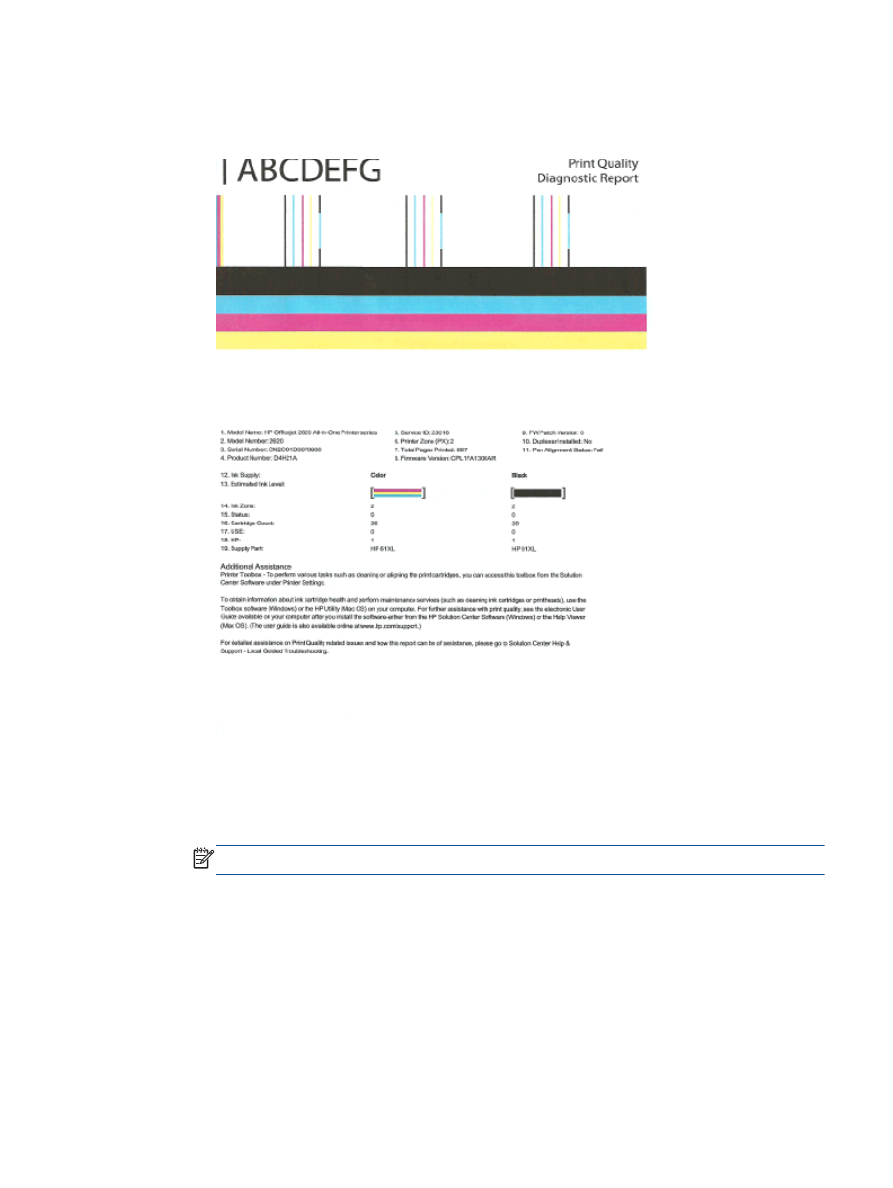
d.
Kliknite Print Diagnostic Information (Tiskanje diagnostičnih informacij) na zavihku Device
Reports (Poročila naprave) in natisnite diagnostično stran. Na diagnostični strani si oglejte
modra, škrlatna, rumena in črna polja.
Tiskanje preskusne strani z zaslona tiskalnika
a.
Na zaslonu Domov pritisnite gumba Navzgor in Navzdol, da izberete Orodja, nato pritisnite
V redu.
OPOMBA:
Če zaslona Domov ne vidite, pritisnite gumb Domov.
b.
V meniju Orodja na zaslonu tiskalnika izberite Print Quality Report (Poročilo o kak.
tiskanja). Upoštevajte navodila na zaslonu.
6.
Če diagnostična stran kaže proge ali nepobarvane dele v barvnih ali črnih poljih, naredite nekaj
od tega, da očistite kartuše s črnilom.
SLWW
Izboljšanje kakovosti tiskanja 75
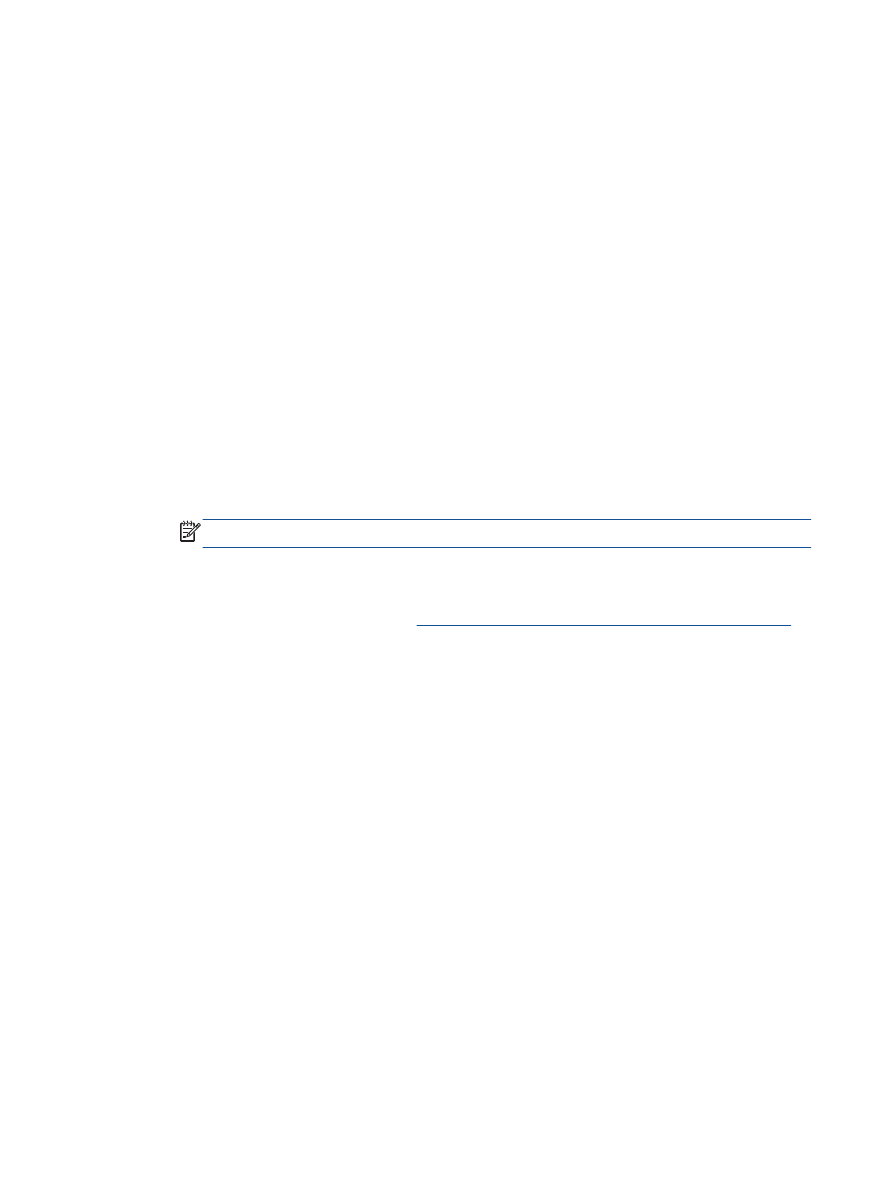
Čiščenje kartuš iz orodja programska oprema za tiskalnik
a.
V vhodni pladenj naložite še neuporabljen navaden bel papir velikosti Letter ali A4.
b.
Glede na operacijski sistem izberite eno od naslednjih možnosti, da odprete programska
oprema za tiskalnik:
●
Windows 8: Na zaslonu Začetek z desno tipko miške kliknite prazno območje, nato
kliknite Vsi programi v vrstici s programi in kliknite ikono z imenom vašega tiskalnika.
●
Windows 7, Windows Vista in Windows XP: Na namizju računalnika kliknite Start,
izberite Vsi programi, kliknite HP ter HP Officejet 2620 series in nato HP Officejet 2620
series.
c.
V programska oprema za tiskalnik kliknite Print, Scan & Fax (Tiskanje, optično branje in
faksiranje) in nato Maintain Your Printer (Vzdrževanje tiskalnika), da odprete Printer
Toolbox (Orodjarna tiskalnika).
d.
Kliknite Clean Ink Cartridges (Čiščenje kartuš s črnilom) na zavihku Device Services
(Storitve naprave). Upoštevajte navodila na zaslonu.
Čiščenje kartuš z zaslona tiskalnika
a.
Na zaslonu Domov pritisnite gumba Navzgor in Navzdol, da izberete Orodja, nato pritisnite
V redu.
OPOMBA:
Če zaslona Domov ne vidite, pritisnite gumb Domov.
b.
V meniju Orodja na zaslonu tiskalnika izberite Clean Printhead (Čiščenje tiskalne glave).
Upoštevajte navodila na zaslonu.
Če navedene rešitve ne odpravijo težave,
kliknite tukaj za več možnosti odpravljanja težav v spletu
.
76 Poglavje 9 Odpravljanje težav
SLWW